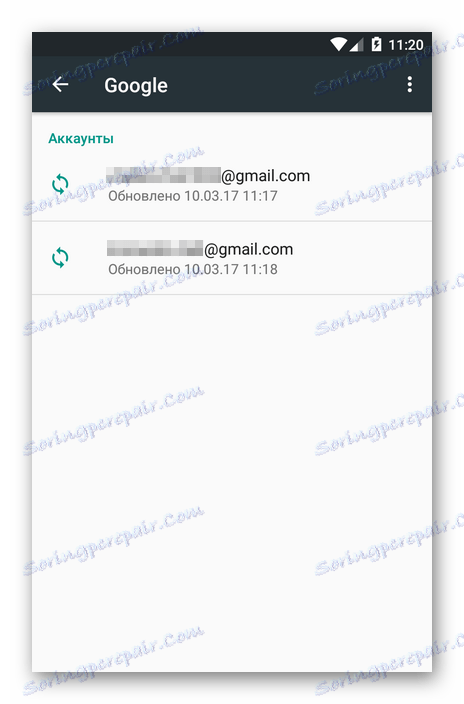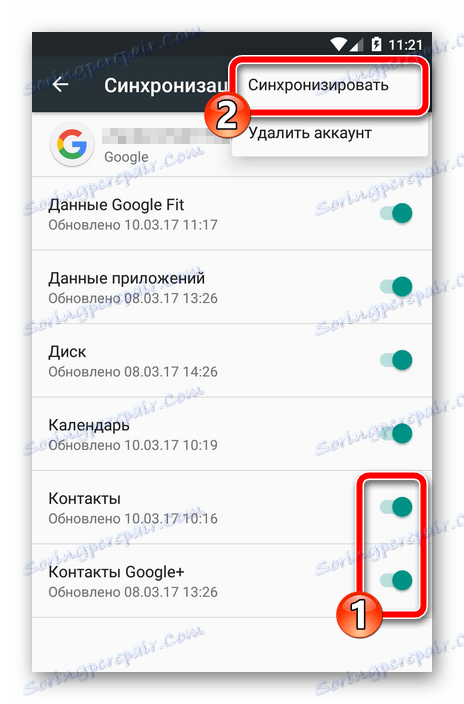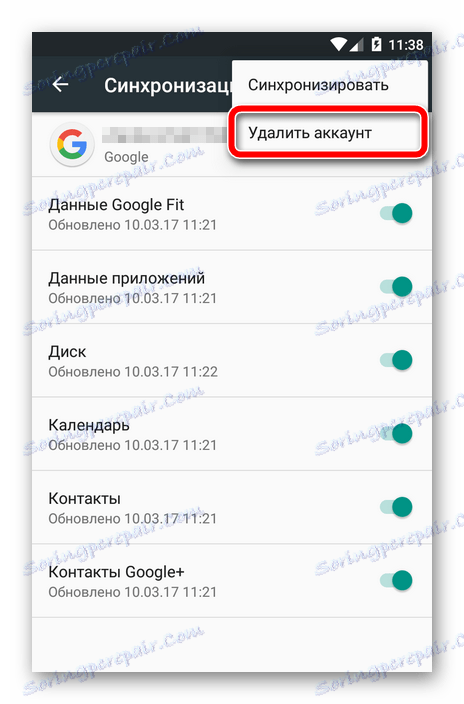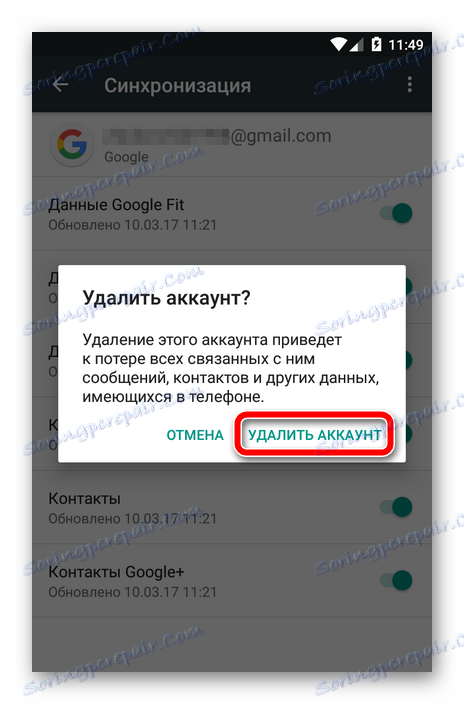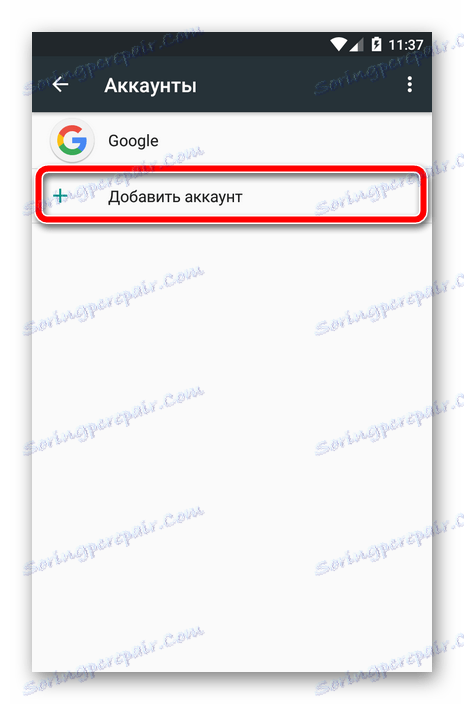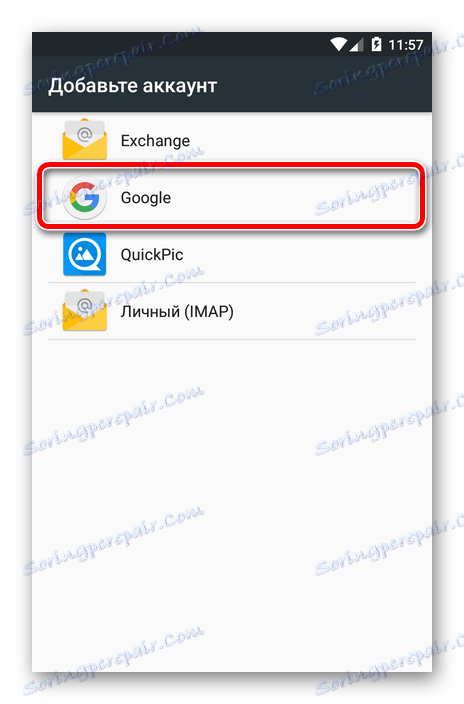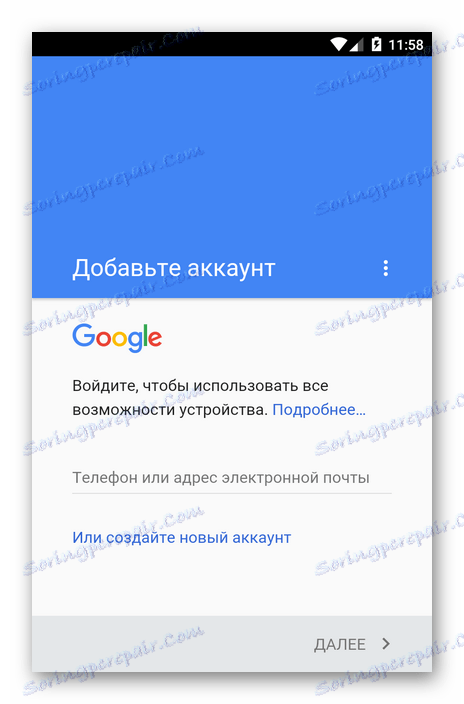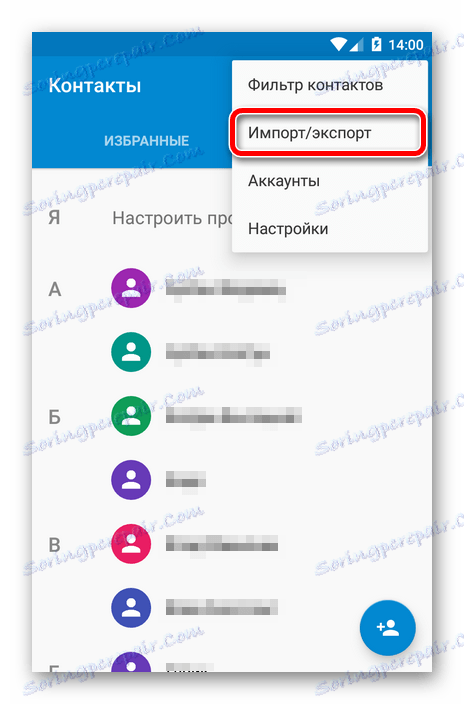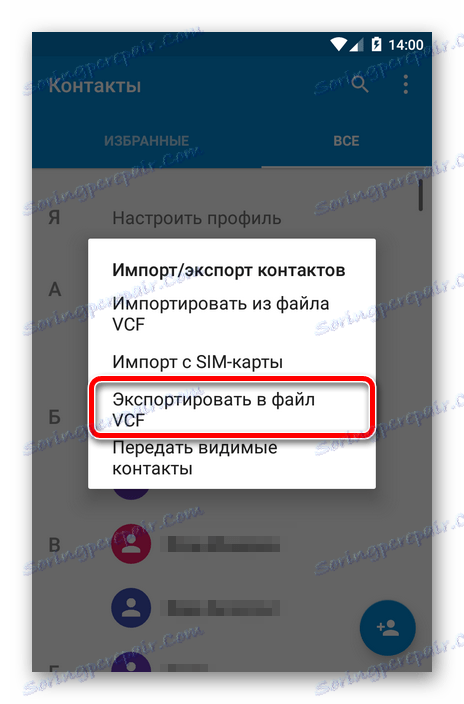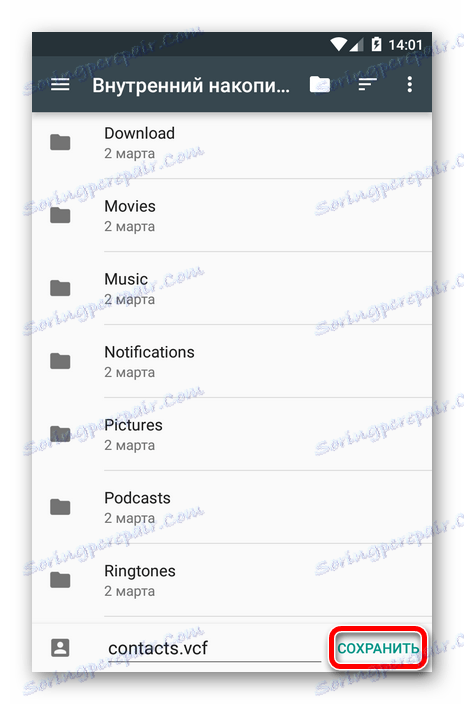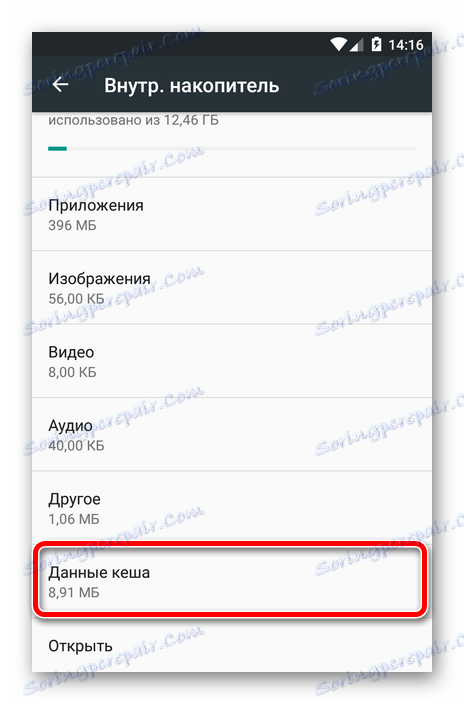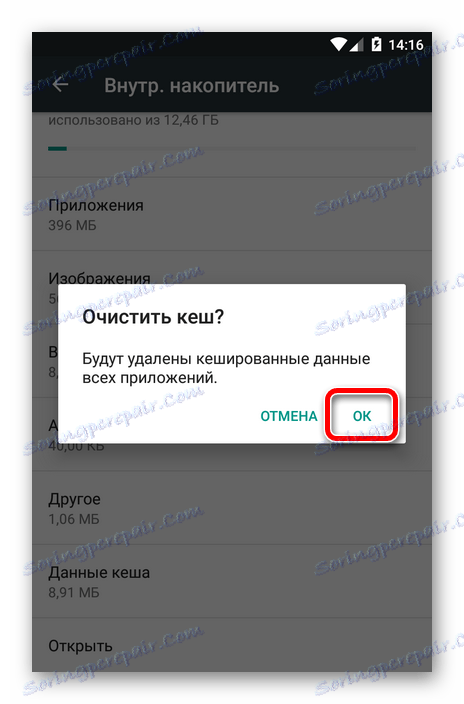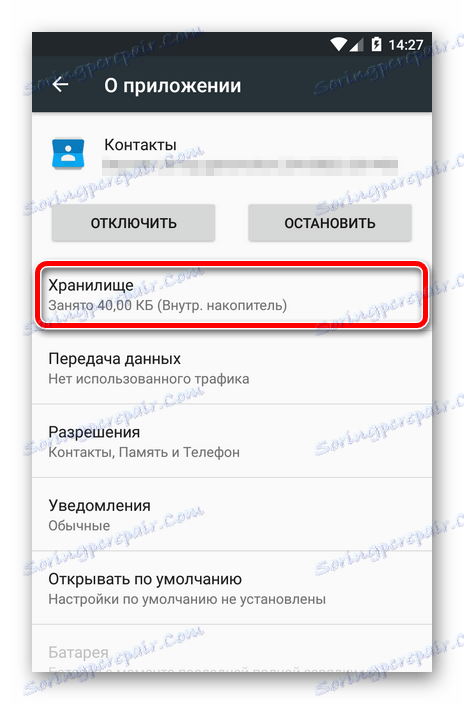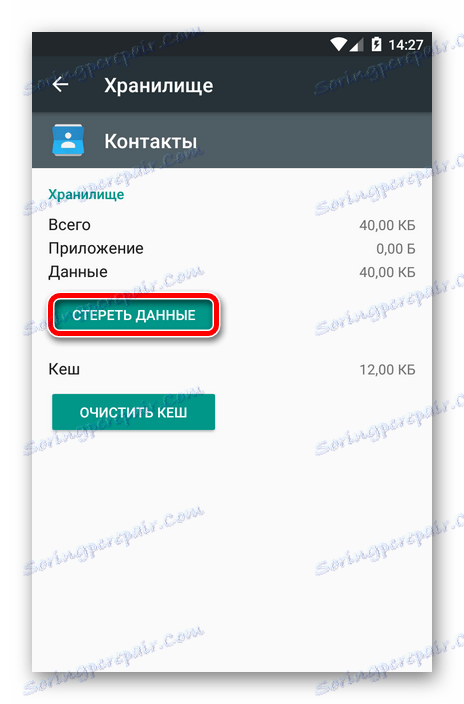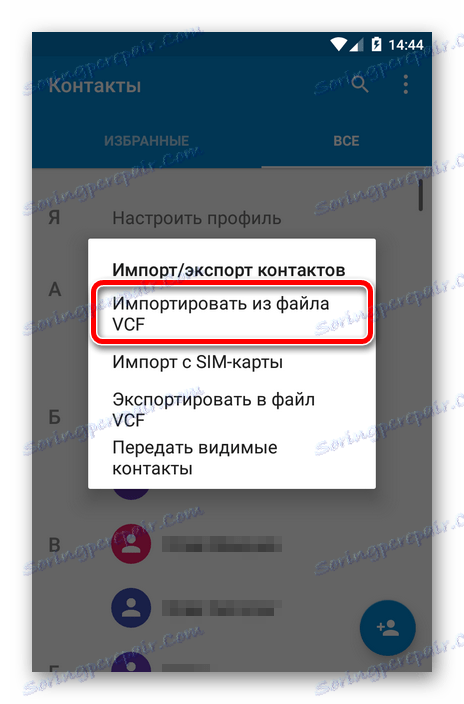Контактите не се синхронизират с Google: разрешаване на проблеми
Мобилната операционна система Android, подобно на почти всяка модерна платформа, осигурява функционалност, която гарантира безопасността на личните данни на потребителя. Един такъв инструмент е синхронизирането на контактите, паролите, приложенията, записите в календара и т.н. Но какво ще стане, ако такъв важен елемент на операционната система спира да работи правилно?
Един от най-често срещаните проблеми в този случай е липсата на синхронизиране на списъка с контакти на потребителя. Такова неизправност може да бъде краткотрайно, в който случай след известно време се възстановява обменът на данни с "облака" на Google.
Друго нещо е, когато прекратяването на синхронизирането на контактите е постоянно. Ще говорим по-подробно за това как да коригираме такава грешка в работата на системата.
съдържание
Как да отстранявате проблеми при синхронизирането
Преди да изпълните стъпките по-долу, трябва да проверите дали устройството е свързано към интернет. Просто отворете всяка страница в мобилния уеб браузър или стартирайте приложение, което изисква задължителен достъп до мрежата.
Също така трябва да сте сигурни, че сте влезли в профила в Google и няма никакви неуспехи с работата му. За да направите това, отворете всяко приложение от пакета за мобилни приложения "корпорации на доброто" като Gmail, Inbox и др. Още по-добре, опитайте да инсталирате всяка програма от Google Play Магазин.
Прочетете на нашия уебсайт: Как да поправите "Процесът на com.google.process.gapps е спрян"
И последното нещо - autosync трябва да бъде активиран. Ако тази функция е активирана, необходимите данни се синхронизират с "облака" в автоматичния режим без вашето пряко участие.
За да разберете дали тази опция е активирана, отворете Настройки - Сметки - Google . Тук, в допълнителното меню (вертикална елипсия горе вдясно), трябва да се маркира елементът "Автоматична синхронизация на данни" .
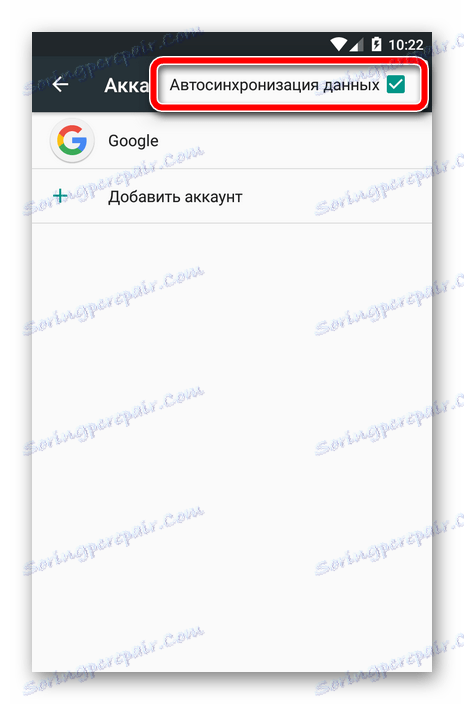
Ако всички изброени по-горе елементи са пълни, смело се обърнете към начините за отстраняване на контактите за грешка при синхронизиране.
Метод 1: Ръчно синхронизиране на профила ви в Google
Най-простото решение, което в някои случаи може да бъде ефективно.
- За да го използвате, отворете настройките на устройството, където в секцията "Профили" - "Google" изберете профила, от който се нуждаем.
![Списък с Google Профили в Android]()
- След това в настройките за синхронизиране на конкретен профил се уверяваме, че превключвателите до позициите "Контакти" и " Контакти в Google+ " са в позиция "Активирано".
![Менюто за синхронизиране на Google в Android]()
След това в допълнителното меню кликнете върху "Синхронизиране" .
Ако след изпълнението на тези действия синхронизацията е започнала и успешно приключила - проблемът е решен. В противен случай ще опитаме други начини за елиминиране на грешката.
Метод 2: Премахване и повторно добавяне на профил в Google
Тази опция е още по-вероятно да коригира проблема със синхронизирането на контакти на вашето устройство с Android. Трябва само да изтриете упълномощения профил в Google и да влезете отново.
- Така че първо правим изтриването на профила. Далече тук не е необходимо да отидете: в същите настройки за синхронизация "счетоводство" (вж. Метод 1), изберете втория елемент - "Изтриване на акаунт".
![Изтриване на профил в Google на операционна система Android]()
- След това просто потвърдете избраното действие.
![Потвърждение за изтриване на профил в Android]()
Следващата ни стъпка е да добавим отново профила в Google, който току-що изтрихте, на устройството.
- За да направите това, кликнете върху бутона "Добавяне на профил" в менюто "Профили" на настройките на операционната система.
![Меню на профилите в Android]()
- След това трябва да изберете типа на профила. В нашия случай "Google" .
![Опции за добавяне на профили към Android]()
- Следва стандартната процедура за влизане в профила в Google.
![Упълномощаване в профила в Google]()
При повторно добавяне на профила в Google започваме процесът на синхронизация на данните от самото начало.
Метод 3: Синхронизиране на силата
Ако предишните методи за отстраняване на неизправности не работят, ще трябва, така да се каже, да "мамят" и да принудят устройството да синхронизира всички данни. Има два начина да направите това.
Първият начин е да промените настройките за дата и час.
- За да направите това, отворете "Настройки" - "Дата и час".
![Настройки за дата и час за Android]()
Тук първото нещо, което трябва да направите, е да забраните опциите за "Дата и час" и "Мрежови часови зони" и след това да зададете грешна дата и час. След това се връщаме към главния екран на системата. - След това се върнете в настройките за дата и час и върнете всички параметри в първоначалното им състояние. Покажете също текущото време и текущия номер.
![Първоначални настройки за дата и час в Android]()
В резултат на това вашите контакти и други данни ще бъдат принудително синхронизирани с "облака" на Google.
Друга възможност за провеждане на принудителна синхронизация е използването на диалектор. Съответно, тя е подходяща само за Android смартфони.
В този случай трябва да отворите приложението Телефон или друг "набиране" и да въведете следната комбинация:
*#*#2432546#*#*
В резултат на това в панела за уведомяване трябва да видите следното съобщение за успешната инсталация на връзката. 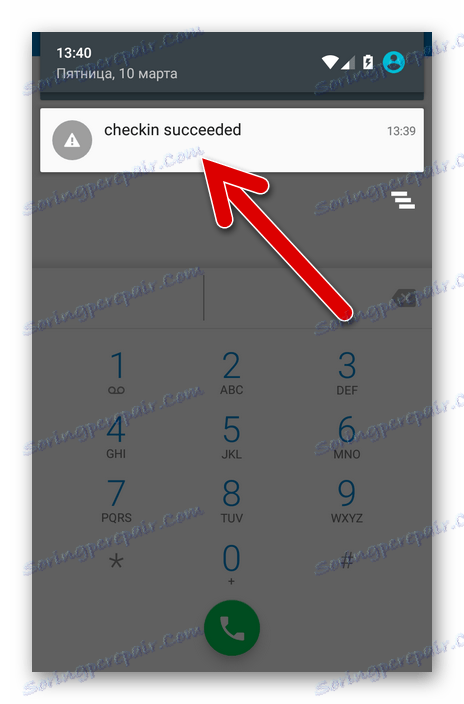
Метод 4: Изчистване на кеша и изтриване на данни
Много ефективен метод за справяне с грешката при синхронизирането на контактите е напълно да изтриете и изчистите свързани данни.
Ако искате да запазите списъка си с контакти, първо трябва да направите резервно копие.
- Отворете приложението Contacts и отворете меню "Import / Export" чрез допълнителното меню.
![Списък с контакти за Android]()
- Изберете опцията "Експортиране във VCF файл" в изскачащото меню.
![Изскачащо меню за импортиране и експортиране на контакти в Android]()
- След това посочваме мястото, където ще бъде запазен резервния файл.
![Списък на папките в паметта на смартфона на Android]()
Сега преминете към изчистване на кеша и списъка с контакти.
- Отворете настройките на устройството и след това в "Съхранение и USB устройства". Тук намираме елемента "Кеш данни" .
![Списък на данните, съхранявани в паметта на устройството с Android]()
- Като кликнете върху него, виждаме изскачащ прозорец с известието за почистване на кешираните данни на нашите приложения. Кликнете върху "OK" .
![Потвърждение за почистване на кеша в Android]()
- След това отворете "Настройки" - "Приложения" - "Контакти" . Тук се интересуваме от елемента "хранилище" .
![Страница с настройки за приложението Контакти]()
- Остава само да кликнете върху бутона "Изтриване на данни" .
![Конфигуриране на контактите с данни за приложението]()
- Можете да възстановите изтритите числа, като използвате менюто "Импортиране / експортиране" в приложението Контакти.
![Импортирайте и експортирайте контакти]()
Метод 5: Заявление на трета страна
Може да се случи, че никой от горните методи няма да поправи синхронизацията със синхронизирането на контактите. В този случай препоръчваме да използвате специален инструмент от трета страна разработчик.
Програмата "Коригиране на синхронизирането на контактите" е в състояние да идентифицира и коригира редица грешки, които водят до невъзможност за синхронизиране на контактите.
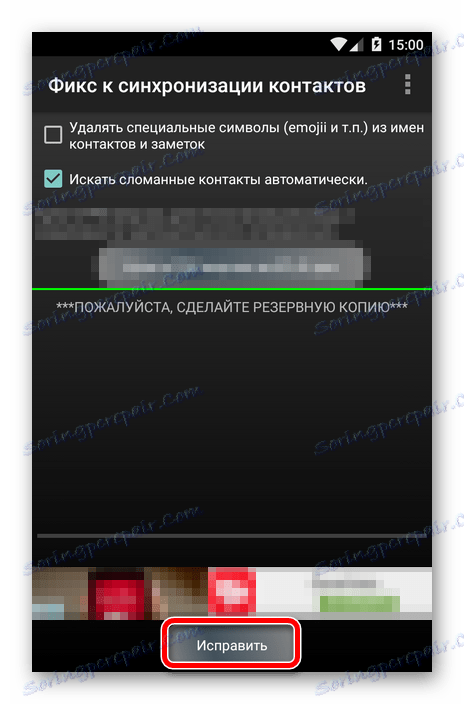
Всичко, от което се нуждаете, за да решите проблема, е да кликнете върху бутона "Fix" и да следвате инструкциите на приложението.